Exécutez League of Legends en tant qu'administrateur si vous obtenez cette erreur
- L'erreur League of Legends lors de la connexion à Maestro apparaît de manière aléatoire lors de l'exécution de l'application de jeu.
- L'erreur peut être due à l'incapacité du jeu à accéder à certains fichiers nécessaires à son processus car il ne dispose pas de droits d'administrateur.
- Corrigez-le en exécutant l'application League of Legends en tant qu'administrateur et en désactivant la fonction de contrôle d'accès utilisateur.
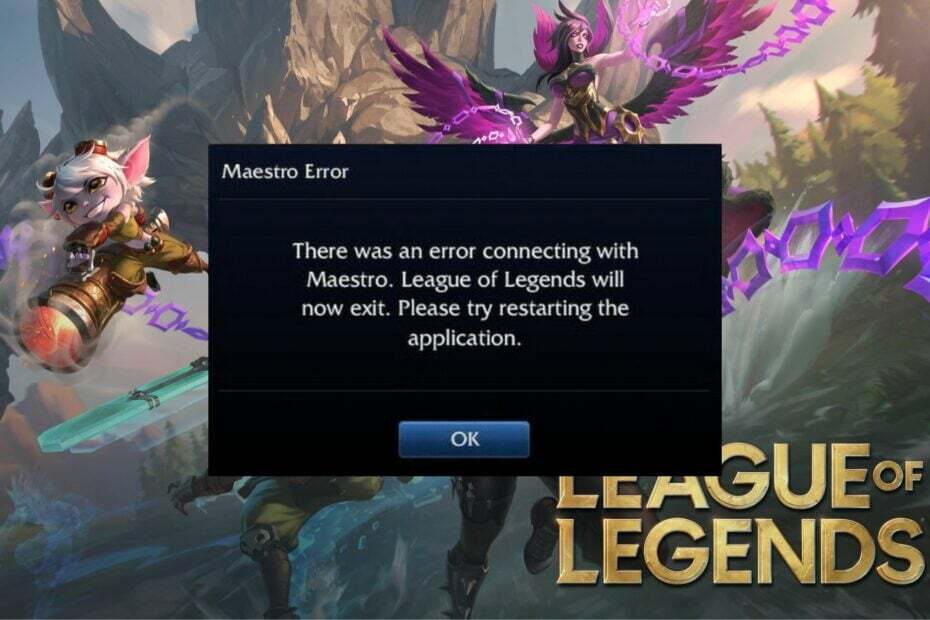
- Téléchargez et installez Fortect.
- Lancez l'application pour démarrer le processus de numérisation.
- Clique le Commencer la réparation bouton pour résoudre tous les problèmes affectant les performances de votre ordinateur.
- Fortect a été téléchargé par 0 lecteurs ce mois-ci.
Récemment, de nombreux joueurs ont signalé avoir rencontré un message d'erreur indiquant une erreur League of Legends lors de la connexion avec Maestro. Cela peut se produire en jouant à un jeu ou à un autre moment aléatoire. Cependant, cet article examinera comment résoudre le problème.
En outre, vous pourriez être intéressé par notre guide sur la fixation du League of Legends incapable de se connecter à un service d'authentification erreur.
Qu'est-ce qui cause l'erreur de connexion avec Maestro sur League of Legends ?
Certains facteurs pouvant causer l'erreur de connexion à Maestro. League of Legends va maintenant quitter. Veuillez essayer de redémarrer l'erreur client :
- Incapacité d'accéder à des fichiers de jeu spécifiques – La première raison probable de cette erreur est que le jeu a du mal à accéder à des fichiers de jeu spécifiques nécessaires à son fonctionnement. Cela peut être dû à un manque d'autorisations d'administrateur, entraînant l'échec.
- Interférence du logiciel de sécurité - L'exécution de nombreux logiciels d'anticorps sur votre ordinateur peut entraîner des problèmes avec League of Legends car ils peuvent bloquer la connexion entre le jeu et ses serveurs. De plus, les services de pare-feu peuvent interférer avec la connexion du jeu à Maestro.
- Jeu obsolète de League of Legends - Lorsque l'application de jeu est obsolète, elle peut entraver sa fonctionnalité en raison des bogues affectant la version actuelle causant des problèmes de connexion aux serveurs.
Les facteurs énumérés ci-dessus peuvent varier les uns des autres sur différents PC en fonction des circonstances. Néanmoins, vous pouvez résoudre le problème en suivant les étapes décrites dans la section suivante.
Comment puis-je corriger l'erreur League of Legends lors de la connexion avec Maestro ?
- Redémarrez votre PC - Redémarrer le PC est le moyen le plus rapide de résoudre les problèmes sous-jacents affectant ses performances, et il actualise son système pour aider le jeu à fonctionner correctement.
- Relancer le jeu League of Legends – Il rechargera le jeu et rétablira la connexion entre celui-ci et les fichiers nécessaires sur l'ordinateur.
- Désactiver temporairement les applications de sécurité – Cela empêchera les services de sécurité exécutés sur l'ordinateur d'intercepter vos activités de jeu.
- Réparer le client du jeu - Peu d'utilisateurs ont signalé que la réparation du client du jeu avait aidé, alors assurez-vous d'essayer cela.
1. Exécutez le client League of Legends en tant qu'administrateur
- Trouvez le League of Legends icône de l'application sur le bureau, cliquez dessus avec le bouton droit de la souris et sélectionnez Propriétés dans le menu déroulant.
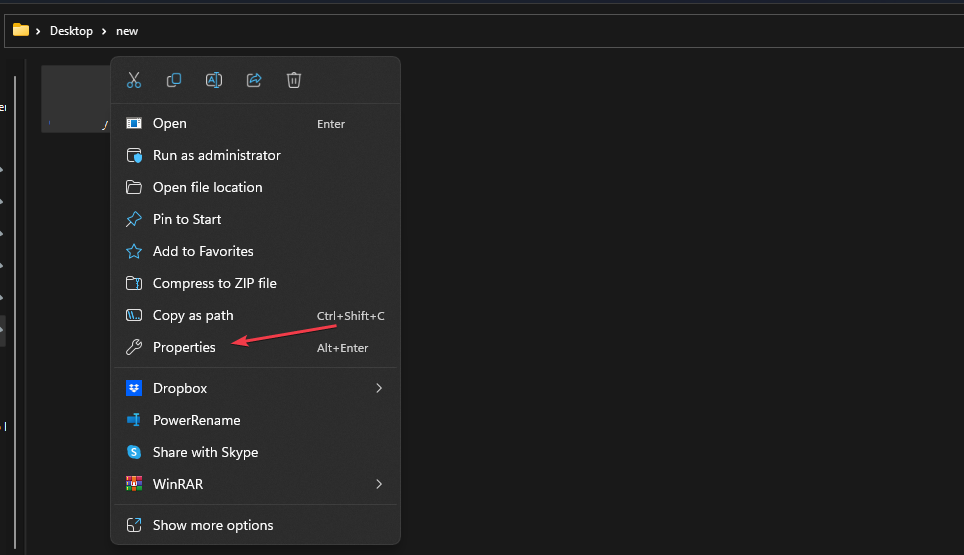
- Allez à la Compatibilité onglet et cochez la case pour le Exécutez ce programme en tant qu'administrateur option.
- Maintenant, allez au Compatibilité onglet mode, cochez la case pour Exécutez ce programme en mode de compatibilité, puis choisissez un Version Windows du menu déroulant.

- Cliquez sur D'ACCORD pour enregistrer les modifications.
L'exécution du jeu en tant qu'administrateur résoudra les problèmes d'autorisation l'empêchant d'accéder à ses fichiers et les problèmes de compatibilité à l'origine de l'erreur.
Consultez également notre guide pour savoir quoi faire si l'exécution en tant qu'administrateur ne fonctionne pas sur votre PC.
2. Désactiver le contrôle de compte d'utilisateur
- Faites un clic gauche sur le Commencer bouton, tapez Panneau de commande dans le champ de recherche et ouvrez-le à partir des résultats de la recherche.
- Ensuite, localisez le Comptes utilisateur option, puis cliquez sur le Modifier les paramètres de contrôle de compte d'utilisateur bouton.
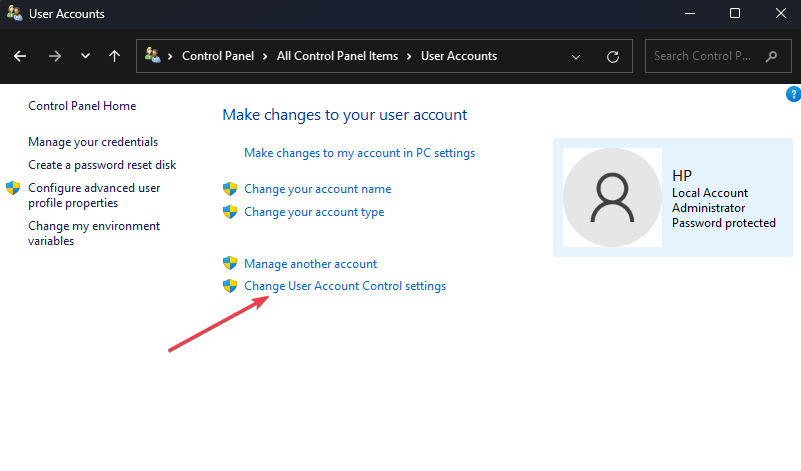
- Sur le curseur de sécurité qui apparaît sur la page suivante, faites glisser le curseur Ne jamais notifier, puis cliquez sur OK pour enregistrer la modification.

- Redémarrez le PC et essayez de lancer le jeu pour voir si l'erreur persiste.
De plus, nous vous recommandons de lire notre article sur ce qu'il faut faire si League of Legends n'arrête pas de planter sur votre PC.
- Epic Games bloqué lors du chargement de votre commande: comment y remédier
- Minecraft Exit Code 6: Comment y remédier en 4 étapes
- 6 façons de réparer le lanceur ESO bloqué lors du chargement
En outre, vous pouvez vérifier comment réparer le League of the Legends impossible de se connecter au compte problème.
N'hésitez pas à laisser vos suggestions ou questions sur ce guide si vous en avez. Nous aimerions avoir de vos nouvelles dans la section des commentaires.
Vous avez toujours des problèmes? Corrigez-les avec cet outil :
SPONSORISÉ
Si les conseils ci-dessus n'ont pas résolu votre problème, votre PC peut rencontrer des problèmes Windows plus profonds. Nous recommandons télécharger cet outil de réparation de PC (évalué Excellent sur TrustPilot.com) pour y répondre facilement. Après l'installation, cliquez simplement sur le Lancer l'analyse bouton puis appuyez sur Tout réparer.

